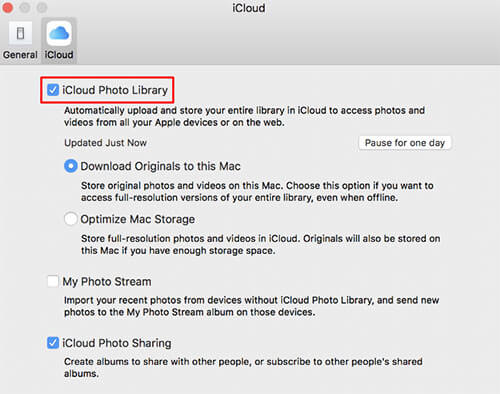写真/写真がiPhone11/11Proで消えた
あなたの愛する写真の特定のグループを永遠にあなたと一緒に保つことを何回考えましたか? 毎日だと思いますよね? お気に入りの旅行の写真や特別な思い出を失いたくありません。
しかし、ある晴れた日、あなたは朝起きてiPhone 11/11 Pro(Max)で写真アプリを開くと、お気に入りの写真のいくつかがそこから消えてしまったことに気づきます。 これは、眠いときにそれらのいくつかを削除した可能性があるように、誤って削除したことが原因である可能性があります。 または他の理由でも、これが発生する可能性があります。 ただし、良いニュースは、iPhone 11/11 Pro(Max)で削除した写真を元に戻すことができることです。 どのように? 良い! この記事を注意深く読むと、あなたはそれを知るようになるでしょう。 消えた写真をiPhone7/11Pro(Max)から取り戻すための11つの便利な方法について説明します。 どうぞ!
パート1:iPhone 11/11 Pro(Max)で正しいiCloudIDを使用してログインする
まず最初に! iPhone 11/11 Pro(Max)で写真が見つからない理由のひとつは、サインインに別のAppleまたはiCloud IDを使用している可能性があります。間違ったIDを使用しておらず、正しいIDを使用していることを確認する必要があります。 。 これにより、写真が消えて、写真やビデオが更新されない場合があります。 このような問題から身を守るためには、正しいAppleIDでログインすることが非常に重要です。
Apple IDを確認したい場合は、「設定」に移動して、上部にある自分の名前に移動してください。
現在ログインしているAppleIDを確認できます。これが正しくない場合は、下にスクロールして[サインアウト]をタップします。 正しい場合は、サインアウトしてから再度サインインし、問題のトラブルシューティングを行います。
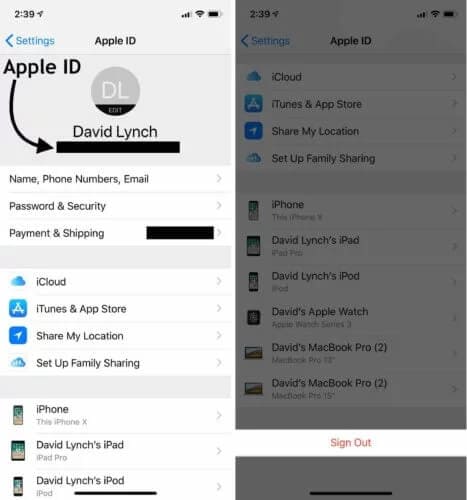
パート2:ワンクリックでiCloudまたはiTunesから写真を取得
上記の方法が無駄になった場合、iPhone 11/11 Pro(Max)で削除された写真を復元するための最良かつ最も推奨される方法は次のとおりです。 DrFoneTool –リカバリ(iOS)。 このツールは、iPhoneから削除されたデータを数分で取得することを目的としています。 ビデオ、写真、メッセージ、メモなどを簡単に復元できます。 すべてのiOSモデルおよび最新モデルと互換性があります。 スムーズに実行し、常に前向きな結果を提供し、何百万ものユーザーからの愛と最高の成功率を達成することができました。 それをどのように扱うことができるかを教えてください。
DrFoneToolを介してiPhone11/11Pro(Max)で削除された写真を復元する方法–復元(iOS)
ステップ1:ツールを起動する
まず第一に、上のいずれかのボタンをクリックして、コンピューターにツールをダウンロードします。 完了したら、インストール手順に従ってください。 続いて、ソフトウェアを開き、メインインターフェイスから「回復」モジュールをクリックします。

ステップ2:回復モードを選択する
今すぐiOSデバイスをPCに接続します。 次の画面から「iOSデータの回復」をクリックし、左側のパネルから「iTunesバックアップファイルから回復」を選択します。

ステップ3:スキャンするバックアップファイルを選択する
これで、画面にバックアップファイルが一覧表示されます。 必要なものをクリックして、「スキャンの開始」をクリックするだけです。 今すぐファイルをスキャンしましょう。

ステップ4:プレビューとリカバリ
スキャンが完了すると、選択したバックアップファイルのデータが画面に表示されます。 それらは分類された形式になり、簡単にプレビューできます。 検索機能を使用してファイル名を入力するだけで、すばやく結果を得ることができます。 必要なアイテムを選択して、「回復」ボタンをクリックするだけです。

パート3:写真がiPhone 11/11 Pro(Max)に隠されているかどうかを確認する
写真の一部を非表示にしようとして、今これを忘れている可能性があります。 これを行ったことがある場合、選択した写真がフォトアプリに表示されることはありません。 「非表示」アルバムにアクセスしてアクセスするか、再表示するまで、完全に非表示になります。 したがって、写真は実際には削除されないため、iPhone 11/11 Pro(Max)で削除された写真を復元する方法を探す必要はありません。 隠しアルバムをスクロールするだけで、その方法について以下で説明します。
- iPhone 11/11 Pro(Max)で「写真」アプリを起動し、「アルバム」に移動するだけです。
- 「非表示」をタップします。

- あなたが行方不明だと思った写真を探すことができます。 それらがこのフォルダにある場合は、[共有]ボタンをタップしてから[再表示]をタップするだけです。
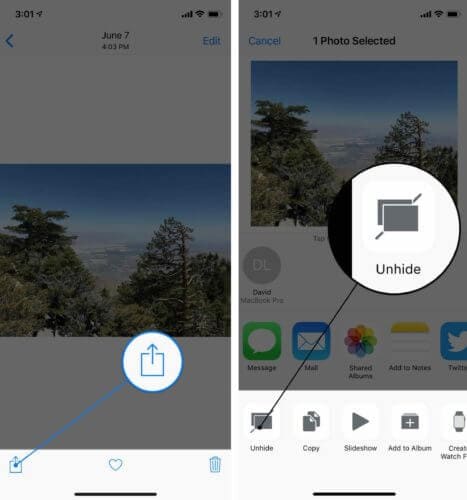
- これで、これらの写真をカメラロールで見ることができます。
パート4:iPhone 11/11 Pro(Max)の最近削除されたアルバムでそれらを見つける
多くの場合、私たちは誤って写真を削除し、iPhoneの「最近削除された」機能について気づいていません。 これは、削除した写真を最大30日間保存する「写真」アプリの機能です。 指定された時間を超えると、写真またはビデオはiPhoneから完全に削除されます。 したがって、最近の写真がiPhone 11/11 Pro(Max)から消えた場合、この方法が役に立ちます。 最近削除されたアルバムに含まれている可能性があります。 それらを見つけるために必要なのは、次のことだけです。
- 「写真」アプリを開き、「アルバム」をタップします。
- 「その他のアルバム」の見出しの下にある「最近削除された」オプションを探します。
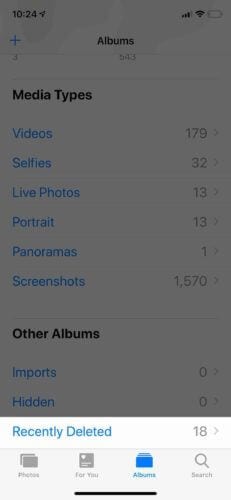
- 不足している写真がフォルダにあるかどうかを確認して選択します。 複数の写真の場合は、「選択」オプションを押して、写真/ビデオを確認します。
- 最後に「復元」をタップして、写真を元に戻します。
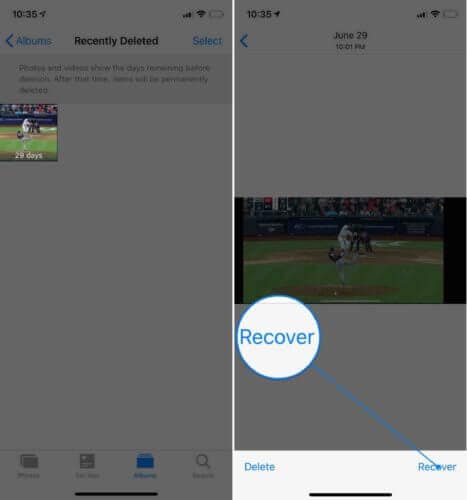
パート5:iPhone 11/11 Pro(最大)設定からiCloud写真をオンにする
上記の方法を使用してiPhone11/11Pro(Max)で削除された写真を復元できなかった場合は、iCloudPhotosで解決できます。 iCloud Photosは基本的に、写真やビデオを安全に保存し、いつでもアクセスできるように設計されています。 これが、iPhone 11/11 Pro(Max)から写真が欠落しているように見える理由である可能性があります。 簡単に言えば、iCloud写真がオンになっていると、デバイスではなくiCloudで写真を見ることができない場合があります。
- iPhone 11/11 Pro(Max)で「設定」を開きます。
- 下にスクロールして「写真」をタップします。
- スイッチを切り替えて「iCloudフォト」を有効にする
- オンにした後、Wi-Fiをオンにして、iPhoneがiCloudと同期するのを待ちます。 数分以内に、欠落していた写真を検索できるようになります。
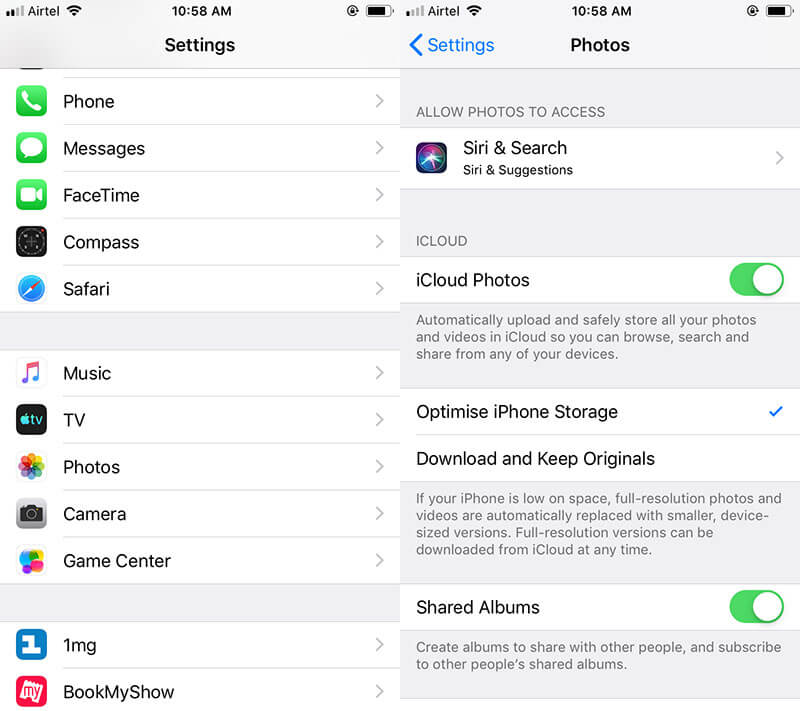
パート6:icloud.comで写真を探す
4番目の方法と同様に、iCLoud.comにも最近削除された写真が保存されます。 また、過去11日以内に削除されたiPhone 11/40 Pro(Max)で削除された写真を復元できます。 そのため、iPhone 11/11 Pro(Max)から写真が消えた場合の次の方法として、これを紹介します。 これがあなたがする必要があることです:
- ブラウザにアクセスしてiCloud.comにアクセスするだけです。
- IDでサインインし、「写真」アイコンをタップします。
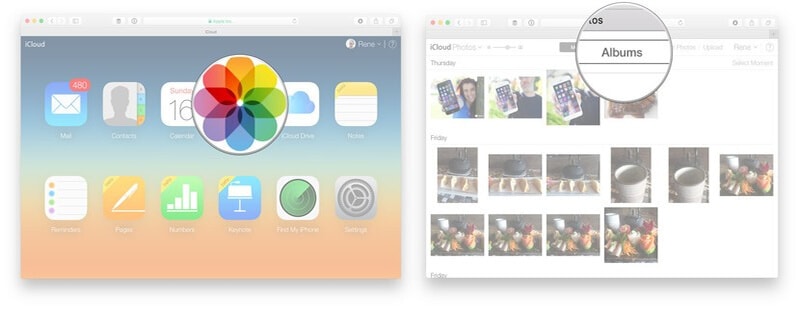
- 「アルバム」を選択し、次に「最近削除された」アルバムを選択します。
- デバイスから見逃したと思われる写真を選択します。
- 最後に「回復」を押すだけです。
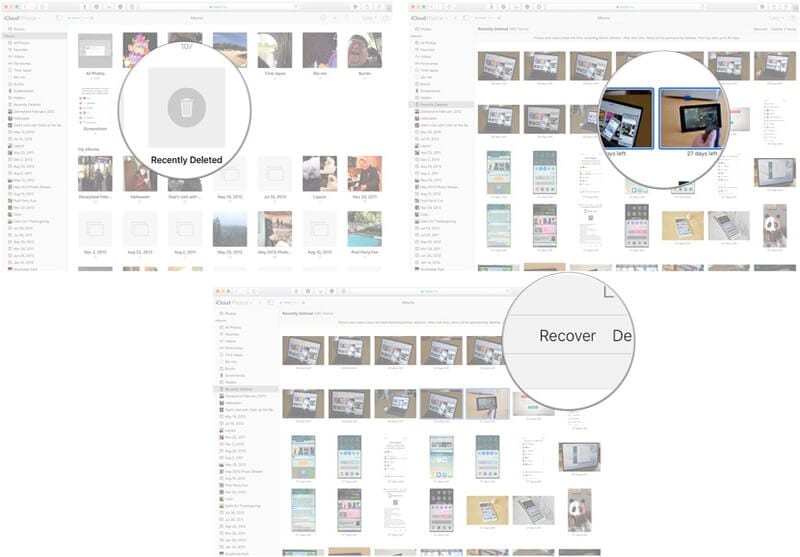
- ダウンロードした写真をiPhoneに転送できるようになりました。
最後の記事